USB-накопители производства A-DATA на мировом рынке появились относительно недавно, но уже успели завоевать популярность у многих пользователей таких устройств, благодаря высокой надежности. К сожалению, и они не застрахованы от появления всевозможных сбоев и ошибок, которые нередко приводят к выходу из строя микроконтроллеров и потере важной информации. Далее рассмотрим несколько простых способов восстановления диска-флешки именно этого производителя, хотя предложенные варианты действий (кроме одного из далее описываемых) могут применяться к большинству известных на сегодняшний день устройств этого класса.
Варианты использования USB-накопителей A-DATA для восстановления
Если говорить о восстановлении работоспособности или информации, освещая вопрос в полном объеме, стоит отметить, что флешки A-DATA, как и любые другие USB-накопители, можно использовать двояко: либо применять их для восстановления стационарной операционной системы, установленной на компьютере или ноутбуке, либо восстанавливать сами устройства после каких-то критичных сбоев или даже вирусного воздействия. На действиях с Windows в плане приведения системы в работоспособное состояние остановимся очень кратко, а основное внимание уделим именно методикам, позволяющим восстановить сами накопители и информацию, которая на них могла храниться, но вследствие сбоев была повреждена или удалена.
Краткое описание восстановления Windows с флешки
Что касается восстановления работы Windows-систем при невозможности их старта ни в одном из известных режимов, а также при ошибках отката, такие действия должен знать каждый пользователь.
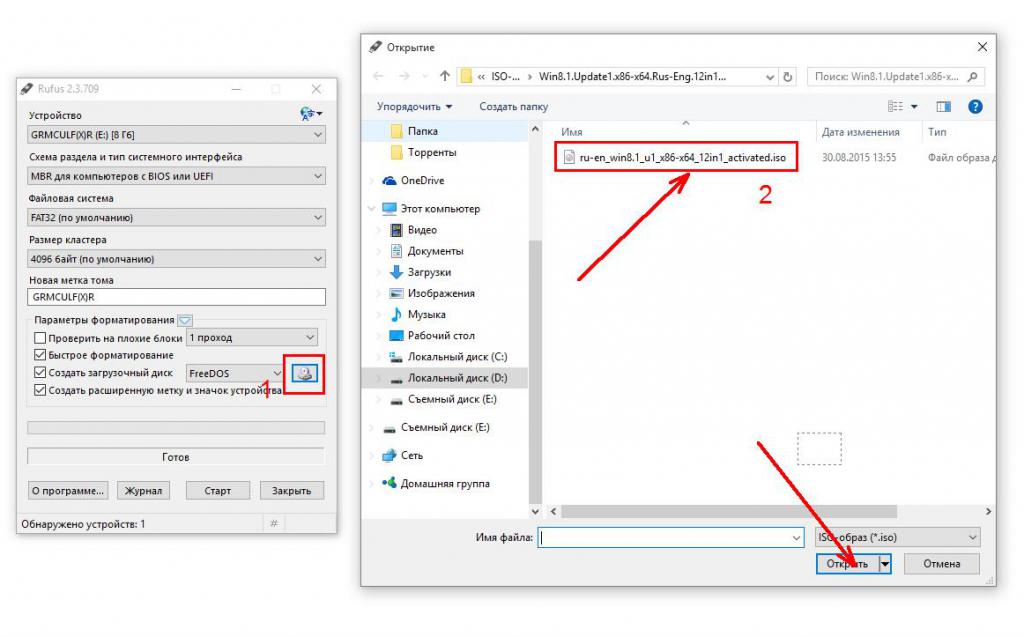
Состоят они из нескольких простых шагов:
- загрузка образа системы;
- создание загрузочной флешки из скачанного образа (например, в программе Rufus);
- установка флешки первым устройством для загрузки в BIOS;
- старт с носителя;
- восстановление запуска или всей системы в целом;
- при невозможности восстановления – проверка системных файлов через командную строку (sfc /scannow), проверка или перезапись загрузчика (инструментарий Bootrec.exe с дополнительными атрибутами), использование других проверочных средств консоли или сторонних программ, имеющих собственные загрузчики, для тестирования жесткого диска, оперативной памяти и т. д.
Восстановление флешки A-DATA утилитой USB Flash Drive Online Recovery
Но, поскольку речь идет именно о флешках, работоспособность которых нарушается вследствие каких-то сбоев, теперь подробно остановимся на нескольких простых решениях, которые предусмотрены именно для устройств A-DATA. Восстановление флешки после критичного нарушения в работе следует начать именно с описываемой программы. Предварительно ее необходимо загрузить с официального сайта производителя.
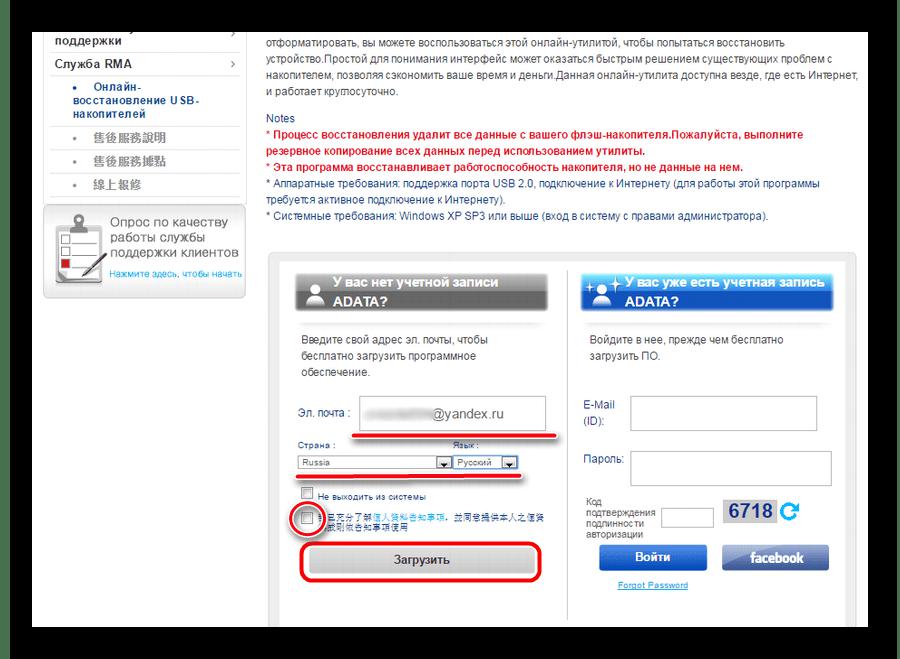
Обратите внимание, что на странице будет показано довольно много иероглифов. Это касается пункта лицензионного соглашения, поэтому его можно смело отмечать. Далее просто введите адрес электронной почты, страну, предпочитаемый язык и нажмите кнопку загрузки.
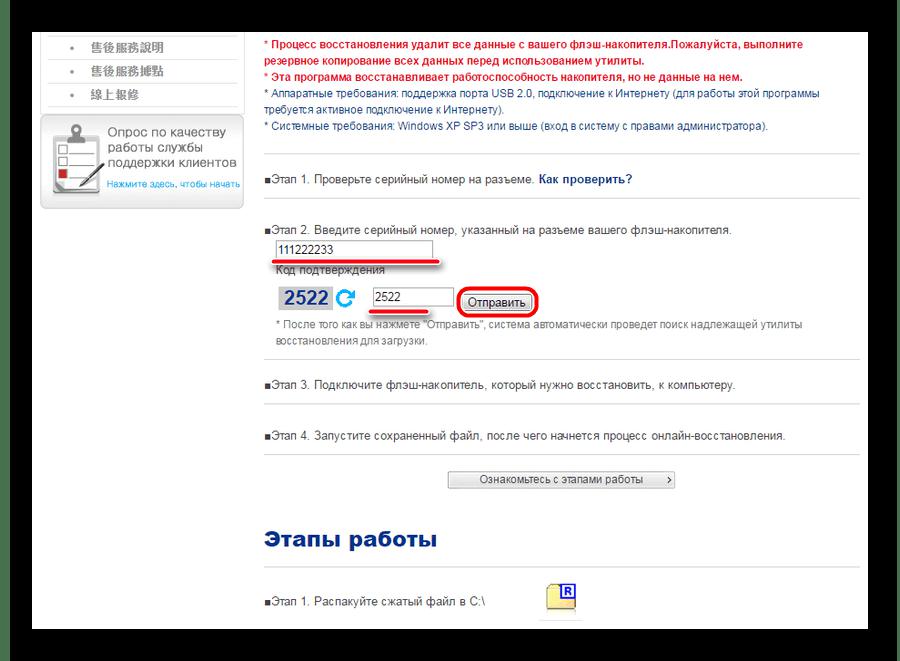
Если у вас уже имеется зарегистрированный аккаунт, можно войти в систему с его помощью (например, через социальную сеть Facebook с подтверждением кода с картинки) и ввести специальный серийный номер изделия (если возникнут вопросы, можете воспользоваться ссылками на примеры). По завершении этих действий будет выполнена загрузка, а файл приложения останется только распаковать и запустить.
В интерфейсе утилиты для восстановления флешки A-DATA никаких особых действий предпринимать не нужно. Тут следует только утвердительно ответить на вопрос о немедленном старте ремонта накопителя и дождаться завершения процесса восстановления.
Примечание: серийный номер можно найти непосредственно на USB-разъеме накопителя.
Восстановление носителя в программе A-DATA USB Flash Disk Utility
Перед нами - еще одна официальная утилита, которая, по свидетельствам многих специалистов и обычных пользователей, работает не хуже предыдущей, и, как уже понятно, предназначена исключительно для устройств именно этого производителя (хотя, по большому счету, ее с равным успехом можно применять и для других аналогичных девайсов). Данная программа, в отличие от других подобных приложений, большей частью ориентирована на исправление проблем, касающихся невозможности определения или использования полного объема накопителя.
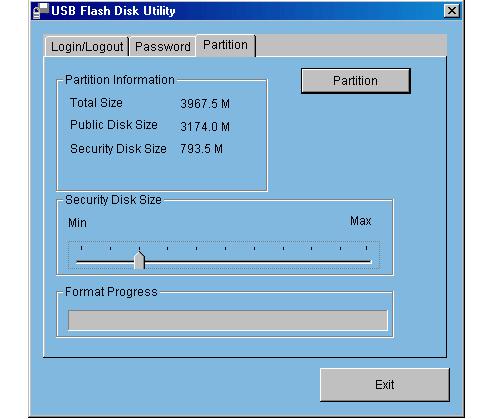
Для восстановления флешки A-DATA или любого другого устройства в приложении необходимо перейти на вкладку Partition, установить ползунок объема (Security Disk Size) в крайнее правое положение, соответствующее максимуму, и нажать кнопку старта форматирования (Partition). Затем придется согласиться с тем, что все данные будут уничтожены. Ничего страшного в этом нет, поскольку восстановить их можно будет даже после форматирования. То есть файлы можно удалять. Восстановление флешки, вернее, ее полного размера, на это особо не влияет. На восстановлении самих удаляемых в процессе форматирования файлов остановимся отдельно, а пока рассмотрим еще одно кардинальное решение.
Приложение для восстановления работы микроконтроллеров MPTool
Наконец, восстановление флешки A-DATA можно произвести при помощи утилиты, рассчитанной на устранение проблем с микроконтроллерами Prolific PL-2528. По идее, после запуска программы накопитель определится автоматически.
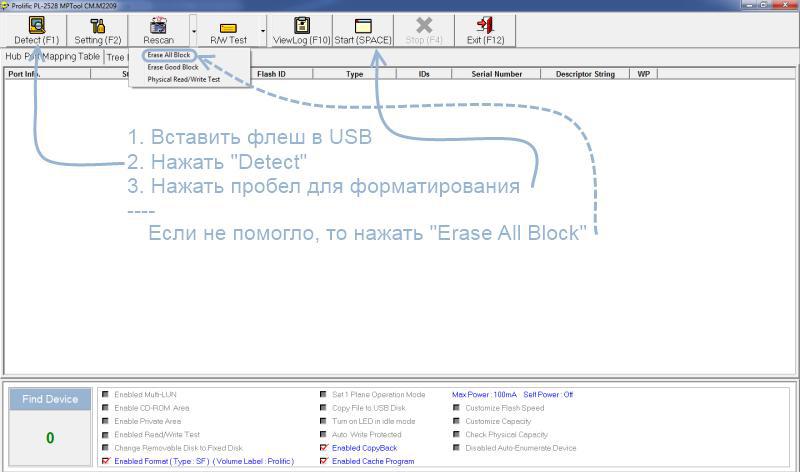
Если этого не случилось, нажмите кнопку Detect (возможно, потребуется 5-6 нажатий до тех пор, пока кнопка старта не станет активной). Далее необходимо просто запустить форматирование и дождаться окончания процесса.
Примечание: если флешка не определяется вообще, вполне возможно, что устройство просто несовместимо с программой. В этом случае попытайтесь войти в настройки (кнопка Setting), при требовании пароля введите mp2528admin, перейдите на вкладку Others, в типе форматирования установите SuperFloppy, затем нажмите кнопки Apply и Exit, после чего повторите форматирование, описанное выше.
Восстановление информации в программе DiskDigger
Теперь давайте посмотрим на методы восстановления утерянной информации. Некоторые специалисты рекомендую использовать небольшую утилиту DiskDigger (она платная, но можно воспользоваться пробным периодом). Нельзя сказать, что она предназначена исключительно для флешек. С ее помощью можно попытаться отыскать удаленные или потерянные файлы и на жестких дисках.
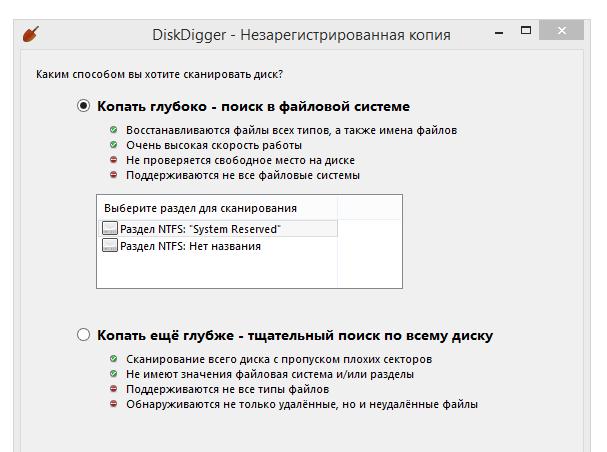
Восстановление удаленного с флешки контента производится достаточно просто. В приложении просто выберите свой носитель, отметьте нужные типы файлов или укажите все возможные форматы, а затем сохраните обнаруженные объекты.
Примечание: при сканировании лучше всего использовать не стандартный поиск, а пункт «Копать еще глубже…».
Утилита для поиска и восстановления удаленных файлов R-Studio
Впрочем, несмотря на оригинальное название, предыдущая программа несколько напоминает утилиту Recuva, поэтому особых иллюзий на ее счет не питайте. Лучше всего, как считается, произвести восстановление удаленных с флешки файлов в программе R-Studio. Она является наиболее мощным из всех известных инструментов такого типа, к тому же совершенно проста в использовании.
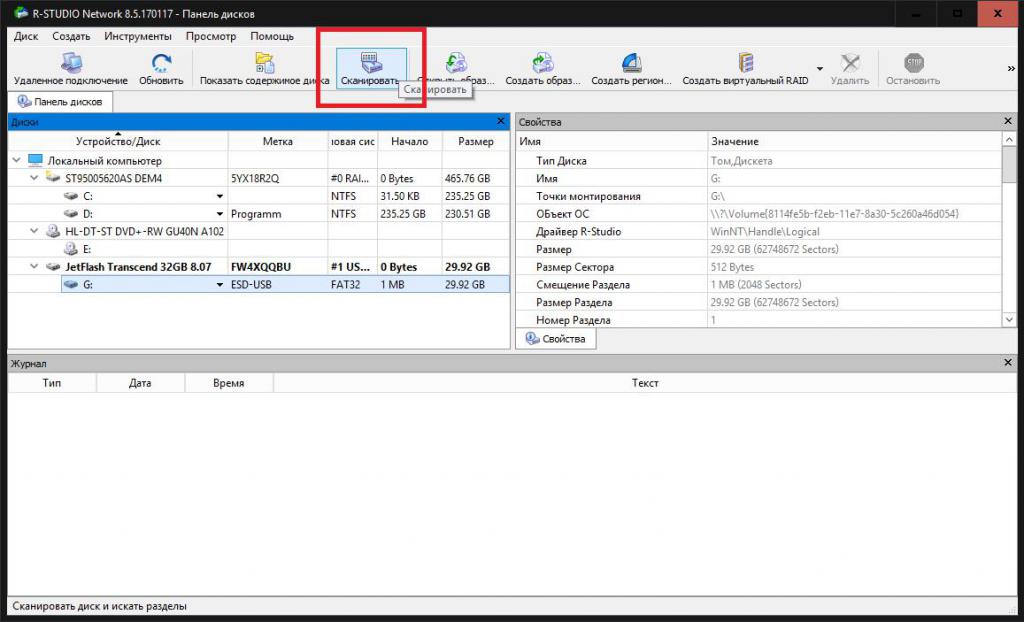
Здесь, как обычно, нужно выбрать накопитель, нажать кнопку старта сканирования, а результаты поиска сохранить в любом удобном месте на жестком диске или внешнем устройстве. Особо стоит отметить, что вероятность нахождения и восстановления удаленных файлов настолько велика, что очень часто это приложение можно использовать даже при условии того, что носитель был отформатирован, причем даже не быстрым способом, а с выполнением полного форматирования.
Низкоуровневое форматирование носителя и другие методы
Остается добавить, что если ни один из вышеперечисленных методов должного результата не дал, в качестве самого последнего решения можно воспользоваться популярной программой HDD LLFT, которая произведет низкоуровневое форматирование и восстановит доступ к любому устройству.
Если есть желание, можете самостоятельно определить идентификаторы флешки (например, воспользовавшись программой ChipGenius), а затем найти по ним нужную прошивку для микроконтроллеров и попытаться восстановить свой девайс. Но такая методика является общей, поэтому иногда намного проще воспользоваться «родными» программными продуктами, ориентированными именно на устройства A-DATA.



























